
Pokud si chcete přečíst zprávu z Gmailu v textovém editoru nebo v textovém editoru, můžete si ji snadno stáhnout jako textový soubor. Pokud jej však chcete otevřít v jiném e-mailovém klientovi, možná ho budete muset uložit v jiném formátu, konkrétně jako soubor EML. Můžete také zálohovat soubory EML a sdílet je s ostatními, aniž byste předávali původní zprávy. Ať je váš důvod jakýkoli, Gmail usnadňuje převod.
Otevřete zprávu jako textový dokument
-
Otevřete zprávu Gmail a vyberte Více (tři tečky).
-
Vybrat Ukázat originál otevřete celou zprávu jako textový dokument.
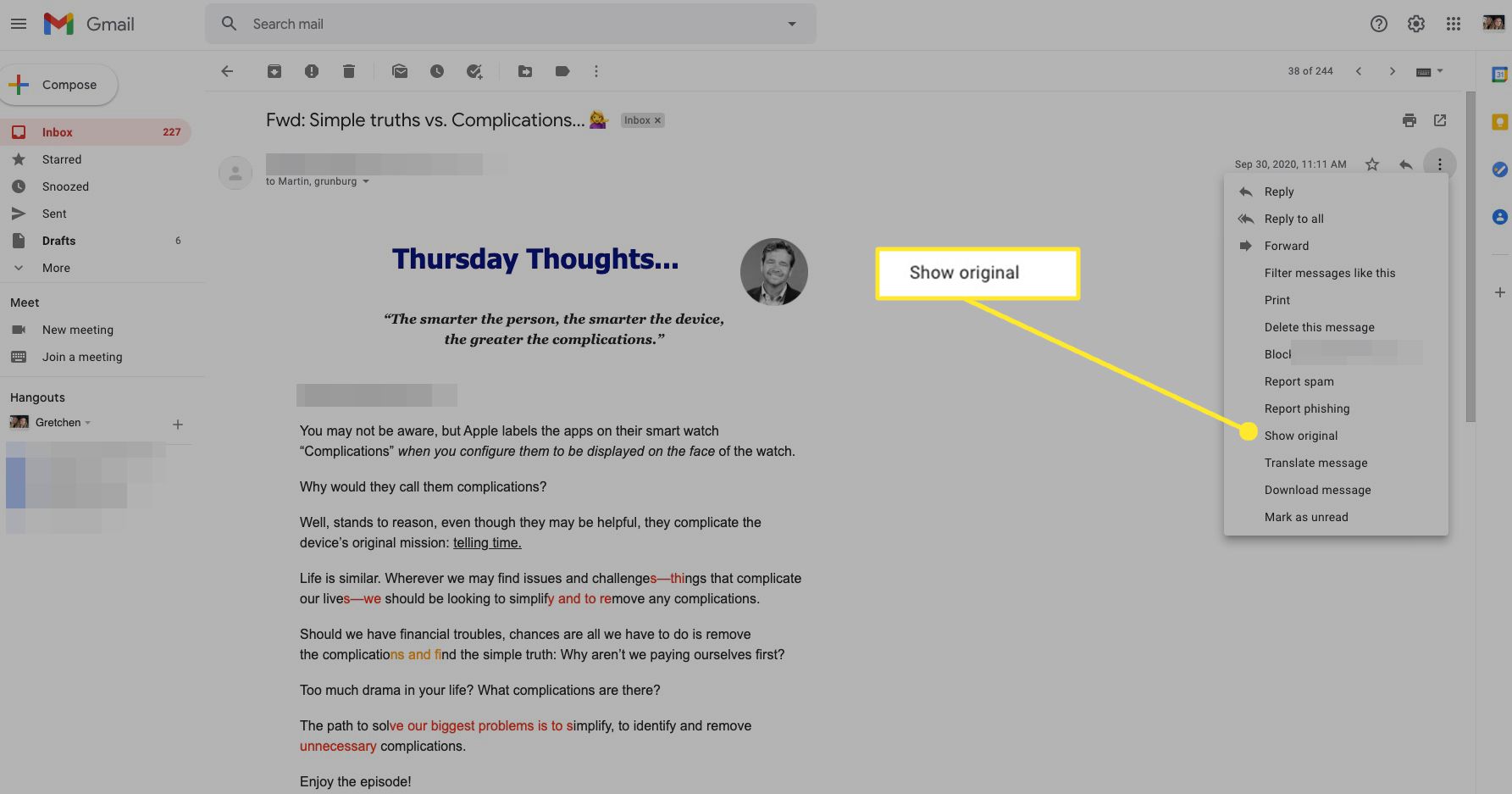
-
Zpráva se otevře v novém okně.
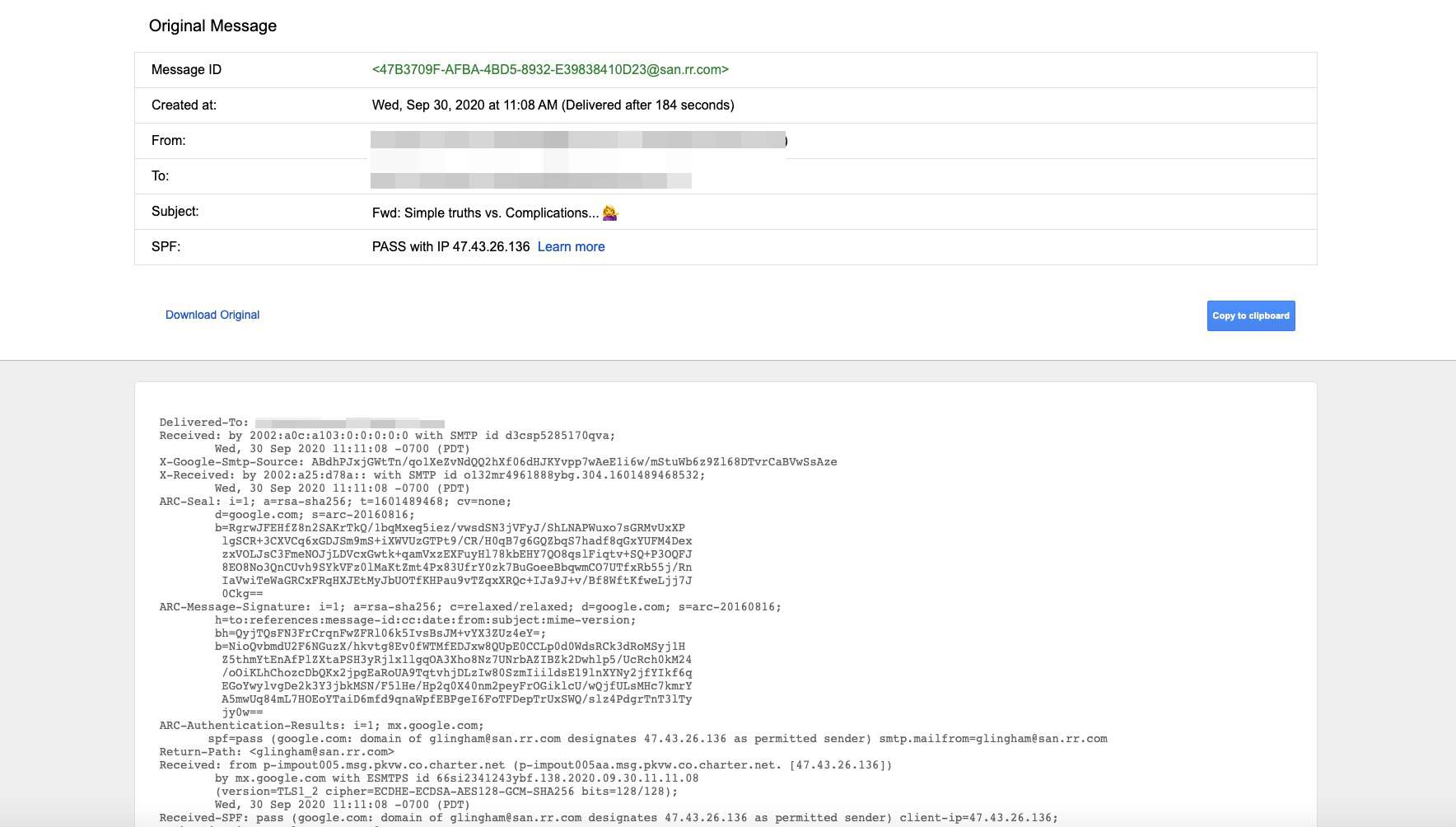
Odtud můžete použít jeden ze dvou způsobů převodu e-mailu do formátu EML; první je nejjednodušší.
Metoda 1: Uložit soubor jako formát souboru EML
-
V textovém dokumentu klepněte pravým tlačítkem Stáhnout originál.
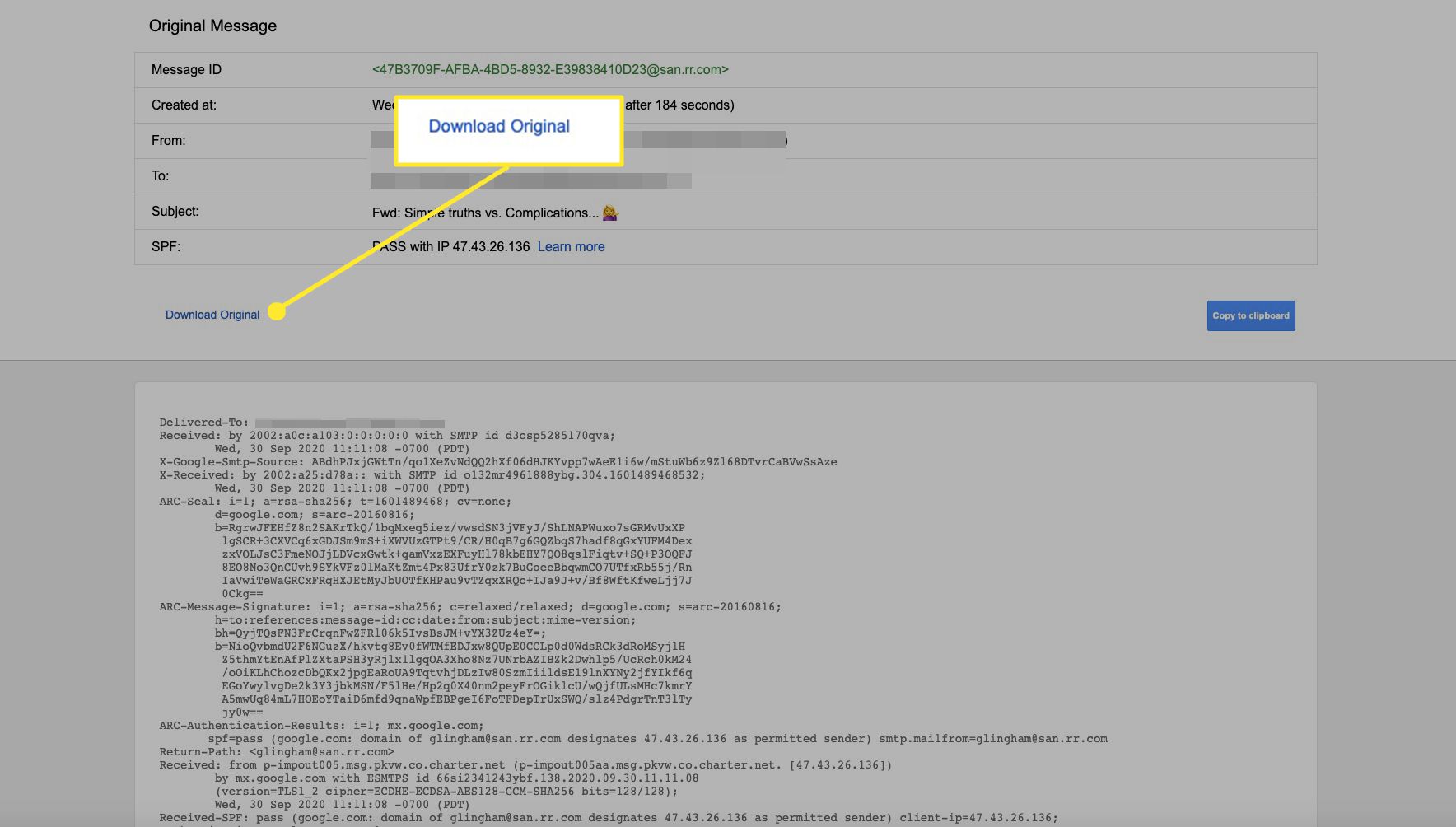
-
Vybrat Uložit odkaz jako.
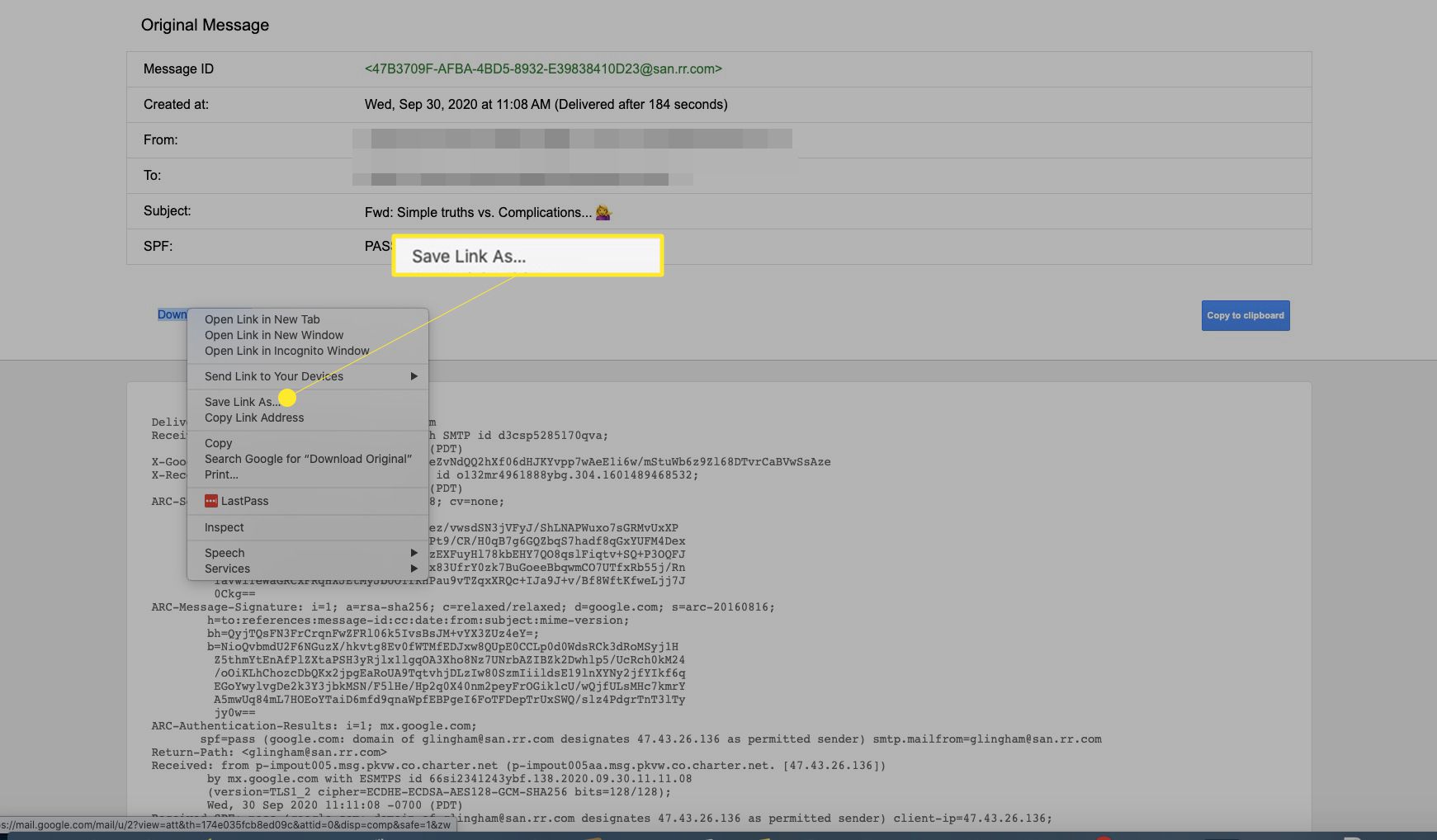
-
Z Uložit jako typ menu, vyberte Všechny soubory namísto Textový dokument.
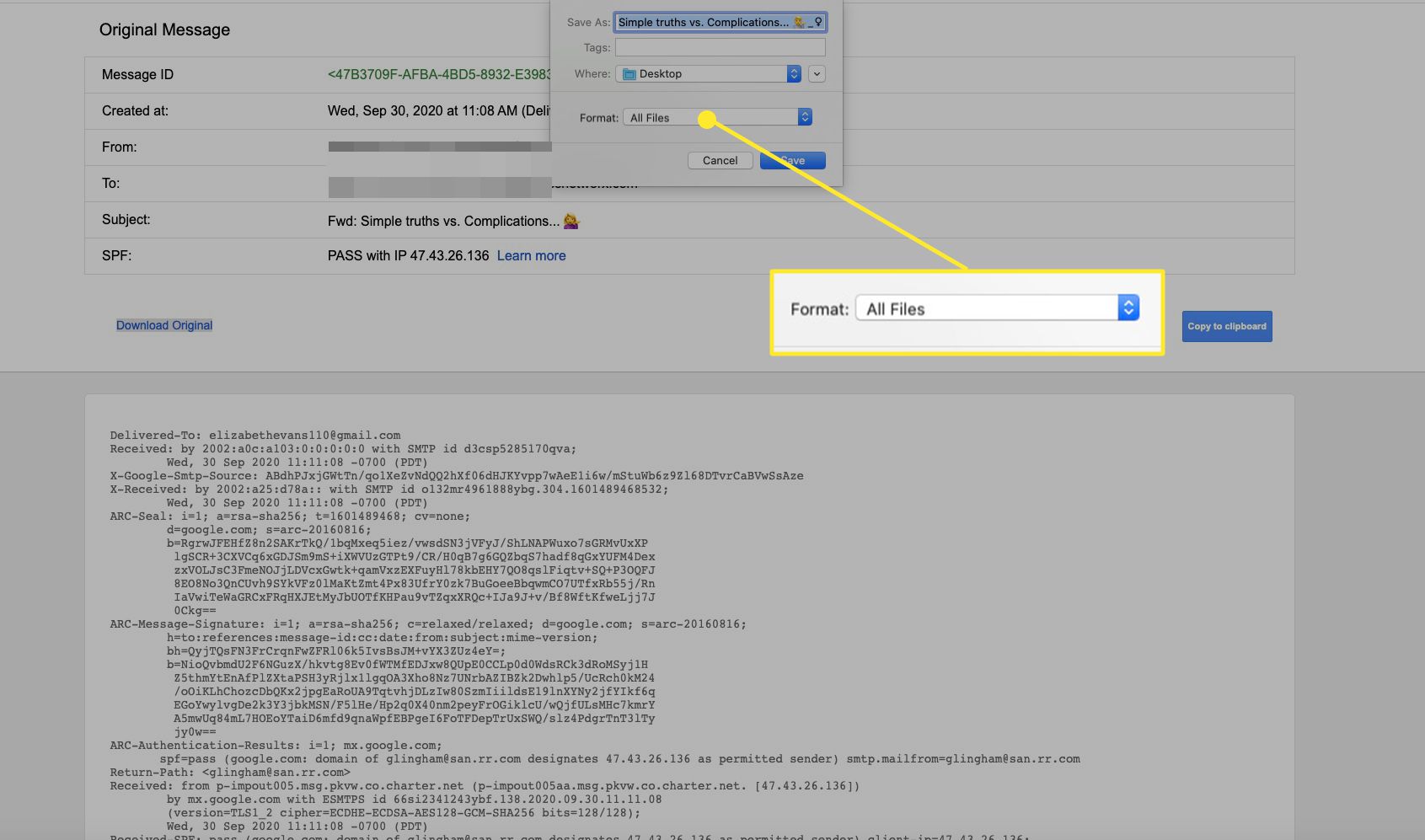
-
Přidat .eml na konec názvu souboru a poté jej uložte, jako byste normálně uložili soubor na pevný disk.
Metoda 2: Převést soubor na typ EML
-
Zvýrazněte a zkopírujte celý text ve zprávě Gmail. Pokud používáte Windows, stiskněte Ctrl+A zvýrazněte celý text a Ctrl+C zkopírovat. Pokud používáte MacOS, použijte Příkaz+A vyberte text a Příkaz+C zkopírovat.
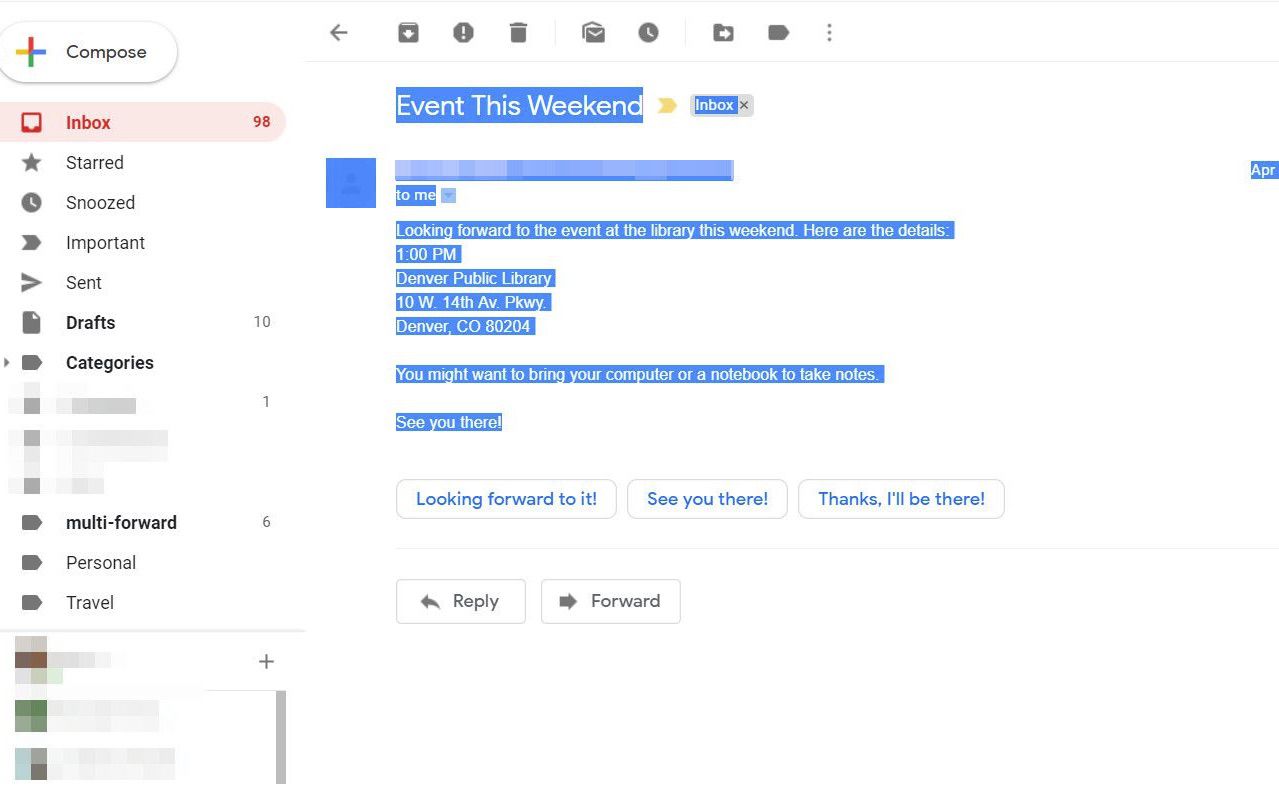
-
Vložte veškerý text do textového editoru, jako je Notepad ++ nebo Brackets.
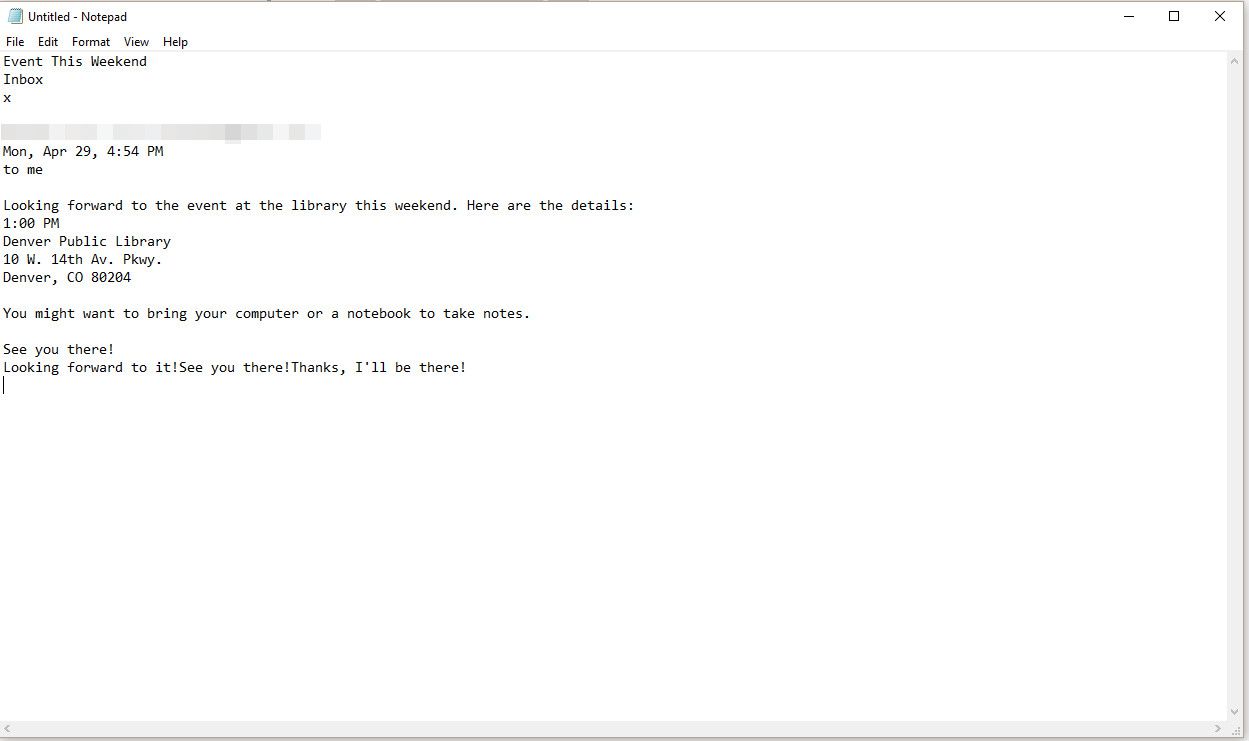
-
Uložte soubor pomocí .eml přípona souboru, jak je uvedeno výše.